動画の画質を上げて最高の映像体験を届けよう
動画を見ている時になんだかぼやけているなと感じたことはありませんか?これは画質が原因で起きています。動画画質とは、異なるデバイスやシステムで処理された後でも、動画がクリアで本物のように見えるかを表す指標と考えて良いでしょう。動画を作成したり共有したりする人にとっては、動画がベストな状態で見えるようにしておくことは非常に重要です。
その1:画質とは?
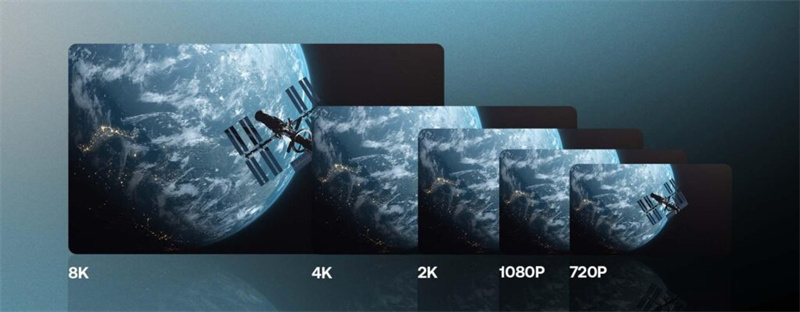
動画画質とは、動画が初めて作られた時と比べて、様々なシステムを通した後にどのくらいきれいに見えているかを表す指標です。ツールを使って動画を編集したり送信したりすると、時には画質が乱れてしまうことがあります。動画が誤作動を起こしたり傷づいたりするような状態だと捉えてください。
動画画質がどれほど良いかを知る方法は2つあります。1つ目は、数学や特別なモデルを用いてスコアをつけるやり方です。もう1つは、実験室などで動画を視聴してもらって評価してもらう他、日常生活で動画を共有したり再生したりする際にも注意して観察してもらうという方法です。
その2:動画画質を選ぶには?
ビデオテープやDVDなどで映像を見ていた時代はアナログと呼ばれますが、今や動画の大半はYouTubeやNetflixなどのようにデジタルとなっています。この転換に伴い、動画画質をどう判断するかも変わってきました。デジタル動画の画質は、手を加える前の動画の種類、圧縮方法やコードの種類、ネット上での送信方法など様々な要因に影響されます。動画画質を知るにはFull Reference、Reduced Reference、No-Referenceといった名前で色々なタイプのツールや方法があります。そのツールごとに画質を調べる方法が異なります。
| 画質 | 別名 | 縦横比 | 画素数 |
|---|---|---|---|
| SD(標準画質) | 480P | 4:3 | 640 x 480 |
| HD(高画質) | 720P | 16:9 | 1280 x 720 |
| フルHD | 1080P | 16:9 | 1920 x 1080 |
| 2K QHD | 2K or 1440P | 16:9 | 2560 x 1440 |
| 4K UHD | 4K or 2160P | 1:1.9 | 3840 x 2160 |
| 8K UHD | 8K or 4320P | 16:9 | 7680 x 4320 |
動画画質というのは、縦横に並んだ小さな点(ピクセル)の数で決まります。例えば、動画が1920×1080の解像度である場合、横に1920個の点が並び、縦には1080個の点が並んでいることを意味します。標準的な解像度にはSDと呼ばれるものがあり、これは640×360の解像度です。他にはよりシャープでクリアな高画質(HD)もあり、これには720pと呼ばれる1280×720サイズや、非常にクリアな1920×1080などが含まれます。
動画解像度はなぜ重要なのか?皆さんが時と場合に合わせた靴を選ぶように、自分の動画に合わせた解像度を選ぶのは非常に大切なことです。
- クリアに仕上がる:解像度が高いほど見え方はクリアでシャープになります。髪の毛1本を拡大して見るのと、木についている葉を1枚1枚見るのとでは大違いだというのと同じです。
- スマホには適さないこともある:高解像度の動画は、画面が小さくて細部まで処理しにくいスマホでは必ずしも本領発揮できません。
- 見栄えは大事:動画がシャープなだけで、プロらしさが増します。一方、ぼやけた低解像の動画は、雑で時間をかけていない印象になってしまいます。
とは言いつつ、解像度が高ければそれだけ良いという訳でもありません。解像度の低い動画は容量が小さいため、特にスマホでは再生や共有にかかる時間が短くなります。
自分の動画に合った解像度を選ぶには?何のための動画か?
その動画はどこで見てもらいますか?スマホならそこまで高い解像度は不要かもしれませんし、パソコン画面やテレビであれば動画の画質を上げておきたいところです。
- 細部まで目を向けてもらいたいか?
繊細で複雑なデザインやテクスチャーなど細部のこだわりがたくさんあるのであれば、高解像度で見せつけてしまいましょう。 - 共有するメディアは何か?
メールで共有するのとSNSで共有するのでは話が変わってきます。メディアによってはファイルの大きさに上限があることも心に留めておきましょう。
その3:AI動画高画質化ツールを使って動画画質を上げるには?
思い切ってシャープな4Kやそれ以上にクリアな8Kで動画を撮影し終えたものの、今になって「ここまでの鮮明さが果たして必要かな?」と疑問に思ったことはありませんか?そんな時は、動画編集ソフトや解像度変換ツールを使えば画質を抑えることもできます。ファイルをドラッグして、変えたいフォーマットを選択するだけで容量の小さい動画ファイルになります。
プロアドバイス:超高画質の動画が後々必要になった時のために、常にコピーを保存しておきましょう。
動画編集ツールをお探しならHitPaw Video Enhancerがイチオシです。AI技術を活用しているので、動画画質を非常に良くすることができます。このツールを使えば、動画をシャープに見えるようにしたり、画質の粗さを取り除いたりするだけでなく、モノクロ映画に色を加えることもできます。
HitPaw Video Enhancerの特徴- AIによる高画質化:AIを用いて動画の解像度を4K/8Kまで高めます。
- ノイズ除去:動画に入ってしまっている不要なノイズを取り除けるので、よりはっきりとした映像になります。
- シャープな動画に:動画の細部まで高画質化することで、映像全体を鮮明な印象にすることができます。
- 色彩強化:モノクロ動画にリアルな色を加えて命を吹き込みます。
- 複数のAIモデル:ジェネラルデノイズモデル、アニメ専用モデル、顔専用モデル、カラー化モデルなど、動画の種類に応じたAIモデルをご利用いただけます。
- 一括処理:画質を良くしたい動画がいくつもある場合には一斉に処理することも可能なので時間を省けます。
- ウォーターマークなしでプレビュー:エクスポート前に高画質化された動画を確認できるので、仕上がりに満足いただけます。
手順1.ダウンロードとインストール:
下記のボタンをクリックしてHitPaw Video Enhancerをダウンロードして、インストールに進みます。手順2.動画をアップロード:
インストールが終わったら、画質を上げたい動画をアップロードします。ファイルを選択するか、画面にファイルをドラッグしてもアップロードできます。
手順3.AIモデルの選択:
HitPaw Video Enhancerでは動画の種類に応じて各種類のAIモデルを提供しています。ご自身の動画内容に沿って適切なAIモデルを選択してください。例えば、アニメを高画質化するのであれば、アニメ専用モデルを選ぶと良いでしょう。
手順4.プレビューとエクスポート:
AIモデルの選択が終わったら、「プレビュー」ボタンをクリックして高画質化後の動画をご確認ください。仕上がりに満足したら、「エクスポート」をクリックして動画を保存しましょう。
複数の動画を一斉に画質を良くしたい場合は、一括処理機能をご利用ください。動画を全てアップロードし、AIモデルを選択して各動画をプレビューしたら、満足した状態でエクスポートしてください。
HitPaw Video Enhancerには、直観的に操作できる画面、最新のAI技術、数多くの機能が備わっているので、お手元の動画の画質をHD動画にまで高めたい方は是非持っていたいツールとなっています。
その4:動画画質の向上に関するご質問
Q1. MP4がよく使われるフォーマットなのはなぜですか?
A1. MP4がよく使われるフォーマットとしての地位を確立した主な背景には、互換性の高さが考えられます。使用するMPEG-4エンコーディングが効率的なこともあり、サイズがあまり大きくなくても動画内容にアクセスできるようになっています。
Q2. YouTubeの1080pにはどの動画フォーマットがおすすめですか?
A2. YouTubeで1080pをアップロードする際には、H.264コーデックと組み合わさったMP4フォーマットが推奨されています。ビットレートは15~20Mbpsを使うことで16:9の比率を保つことができると推奨されています。音声に関しては、AAC-LCコーデックが無難でしょう。これらを守ることでYouTube上できちんと画質が保たれるようになります。
Q3. MOVとMP4ではどちらが良いのでしょうか?
A3. どちらのフォーマットもMPEG-4でエンコードされていますが、MOVはQuickTime向けに作られたこともありApple製品との結びつきが強いのに対し、MP4は様々なプラットフォームで受け入れられていると言えます。MP4ファイルは容量のコスパが良い一方、MOVは容量は大きくても画質が優れています。Apple環境で作業をしているのであれば、MOVの方が馴染みやすいかもしれません。いずれにせよ、YouTubeなどの主要プラットフォームにおいては、どちらも問題なく使用できます。
結論
動画コンテンツの世界は時に複雑に感じることもあると思います。あらゆるフォーマットの種類と特徴を理解しておくことは、真剣に動画制作をしている人にとっては土台となる知識です。フォーマットの選択肢が増えていく中で、各フォーマットの強みと限界を知っておくことは貴重な糧となります。画質を極限まで良くすることを目指している人は、HitPaw Video Enhancerなどのツールを使用して「良い」から「極めて良い」への橋渡りを体験してみませんか?











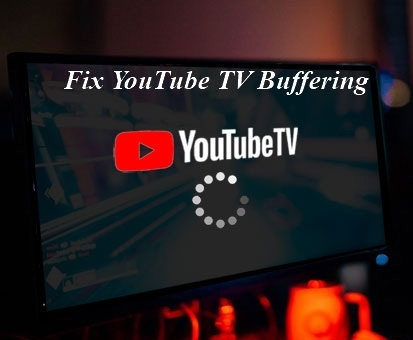
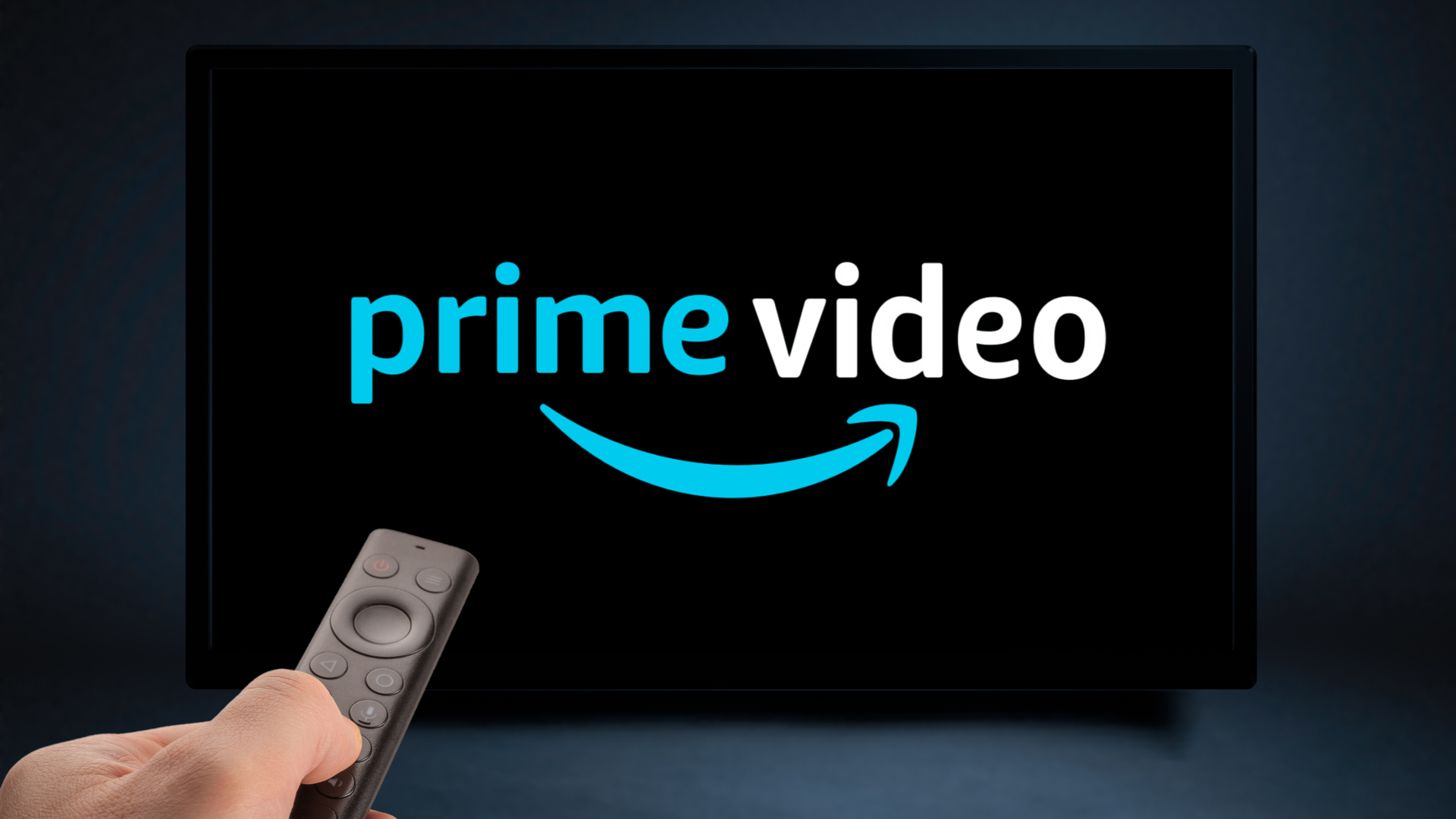


ホーム > Video Tips > 動画の画質を上げて最高の映像体験を届けよう
「評価」をお選びください:
松井祐介
編集長
フリーランスとして5年以上働いています。新しいことや最新の知識を見つけたときは、いつも感動します。人生は無限だと思いますが、私はその無限を知りません。
すべての記事を表示コメントを書く
製品また記事に関するコメントを書きましょう。